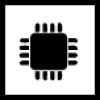
Starter Package Basic
Home » Starter Package Basic » Starter Package Basic Soutien » Starter Package Basic Montage et installation
Montage et installation
Si vous avez fait installer un système SMART-Trailer par votre revendeur Hobby, veuillez consulter la page Hobby de ce site. Si vous avez un système KABE Smart-Level et que vous utilisez l’application KABE SMART-D, veuillez consulter la page KABE.
Avant l’installation, il est important de vérifier la portée Bluetooth du Starter Package Basic. Le signal peut parcourir jusqu’à 10 m s’il n’est pas obstrué. Une fois que les capteurs sont à l’extérieur de la caravane ou du camping-car (E-Gaslevel, E-Load, E-Pressure), il est important de vérifier que le Starter Package Basic est installé au bon endroit dans le véhicule.
Meilleur emplacement
Il est important de trouver le bon endroit dans votre caravane ou votre camping-car pour installer le Starter Package Basic . Par exemple, les objets métalliques tels que le réfrigérateur, le four à micro-ondes, mais aussi la caravane ou le camping-car lui-même peuvent interférer avec le signal Bluetooth. Ceci s’applique au signal envoyé par les capteurs au Starter Package Basic, ainsi qu’au signal envoyé par le Basic Starter Package au téléphone dans la voiture. Le signal Bluetooth a généralement une portée allant jusqu’à 10 mètres.
L’image ci-dessous donne des conseils sur le meilleur emplacement pour l’installation du système. Par exemple, le placement en hauteur dans une caravane réduit les interférences avec le téléphone dans la voiture.
Comme chaque véhicule de camping a une disposition différente, il est parfois difficile de trouver le meilleur emplacement. Vous pouvez vérifier si la portée est suffisante lorsque le Starter Package Basic est installé à proximité de la batterie. Si ce n’est pas le cas, la boîte peut toujours être montée à un autre endroit. Il peut alors être nécessaire de rallonger le câble.
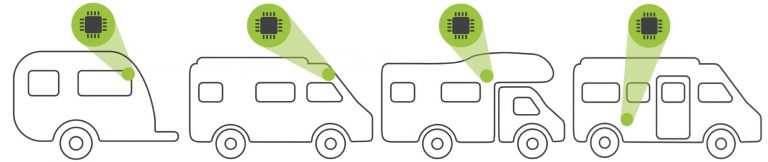
Source de tension
Le Starter Package Basic doit être connecté à une source de tension de 12V :
Batterie domestique : c’est notre préférence.
Autre batterie : par exemple, celle d’un déménageur ou la batterie de démarrage d’un camping-car. En raison de la forte demande d’énergie de la part des autres appareils connectés, des pics peuvent se produire, provoquant l’arrêt et le redémarrage du Starter Package. Cela perturbe le signal.
Onduleur : en raison de légères variations de la tension (bruit) transmise, le Starter Package peut ne pas fonctionner correctement.
Fiche à 13 broches : en raison de légères variations de la tension (bruit) transmise, le Starter Package peut ne pas fonctionner correctement.
Nous recommandons d’installer un fusible (un fusible standard de voiture d’au moins 1A ou éventuellement 2,5A) et un interrupteur. Cela permet de sécuriser le Starter Package Basic et de l’allumer et de l’éteindre facilement en cas de besoin.
La boîte du Starter Package Basic comprend un câble de 1,5 m avec une prise. Il peut être prolongé par un câble AWG22 (min. 0,8 mm2). Lorsqu’une distance de plus de 10 mètres doit être franchie, il est conseillé d’utiliser un câble légèrement plus épais. Vous pouvez également utiliser un câble domestique standard à 2 fils (0,75 m2). Ils sont disponibles dans toutes les quincailleries.
Ajouter (lien) Starter Package Basic
Pour utiliser les capteurs d’E-Trailer, il faut toujours commencer par activer un Starter Package Basic sur votre compte. Pour ce faire, procédez comme suit :
- Téléchargez et installez l’application E-Trailer et créez un compte. Pour savoir comment procéder, cliquez ici.
- Assurez-vous que le Starter Package Basic est allumé (12V).
- Assurez-vous que vous disposez d’une bonne connexion internet et Bluetooth pour ajouter le Starter Package Basic.
- Connectez-vous à l’application en utilisant le nom d’utilisateur et le mot de passe.
- Cliquez sur le « + » en bas à droite de l’écran.
- Scannez la carte grise à code QR.
- Suivez les étapes de l’application.
- Une fois le Starter Package Basic ajouté, la première chose à faire est de vérifier si des mises à jour ont été publiées. De plus amples informations sont disponibles sur la page consacrée à la Mise à jour. Certains modules ne fonctionnent pas ou pas correctement si le Starter Package Basic n’est pas à jour.
- Ajoutez ensuite les modules souhaités au compte. Vous trouverez la marche à suivre exacte pour chaque produit.
Installé par votre revendeur
Si votre système a déjà été installé et étalonné par votre revendeur, procédez comme suit pour transférer le système sur votre compte :
- Téléchargez et installez l’application E-Trailer et créez un compte. Pour savoir comment procéder, cliquez ici.
- Assurez-vous que le Starter Package Basic est allumé (12V).
- Assurez-vous que vous disposez d’une bonne connexion internet et Bluetooth pour ajouter le Starter Package Basic.
- Connectez-vous à l’application en utilisant le nom d’utilisateur et le mot de passe.
- Cliquez sur le « + » en bas à droite de l’écran.
- Scannez la carte grise à code QR ou toute autre carte à code QR dans votre système.
- Suivez les étapes de l’application.
Le code QR a quelque chose de particulier
Vous ne pouvez pas scanner le code QR ?
Il se peut que vous n’ayez pas encore autorisé l’application E-Trailer à utiliser l’appareil photo du téléphone. Sur votre téléphone, activez cette autorisation.
Vous recevez le message QR code invalid ?
Vous avez scanné le code QR pour ajouter votre produit dans l’application et vous recevez une notification indiquant que quelque chose n’a pas fonctionné. Il peut y avoir plusieurs raisons à cela :
- Êtes-vous connecté à l’internet ? Pour ajouter votre module dans l’application, vous devez être connecté à l’internet.
- Vous avez peut-être déjà scanné votre code QR. Le Starter Package Basic est alors déjà ajouté à votre compte. Si vous avez acheté un autre module principal séparé (E-Connect) (ceux-ci ne sont plus disponibles séparément), celui-ci ne sera pas visible, car aucun module spécifique n’apparaîtra dans le menu principal. Allez dans les Paramètres généraux. Si vous voyez Ajouter module sous Modules, cela signifie que le module principal est déjà dans votre système.
- Le code QR n’est pas connu dans la base de données ou lié à un autre compte. uivez ensuite les étapes décrites à la rubrique Starter Package Basic est introuvable.
- Si vous avez acheté votre système d’occasion, il se peut que le module soit encore sur le compte de l’ancien propriétaire. Dans ce cas, contactez-nous.
Mise à jour du logiciel
Il se peut que vous deviez mettre à jour le logiciel du Starter Package Basic ou que votre application soit obsolète. Voir comment mettre à jour votre système sur la page Mise à jour.
Starter Package Basic est introuvable
Vérifiez les points suivants :
- Le Starter Package Basic est-il alimenté (pas de rupture de câbles, interrupteur allumé, fusibles intacts) ? Si nécessaire, vérifiez la couleur du voyant LED sur le Starter Package. Pour savoir comment procéder, cliquez ici.
- Veillez à ce qu’il y ait une distance maximale de 10 mètres entre le téléphone et le Starter Package Basic.
- Les fonctions Bluetooth et GPS du téléphone sont-elles activées ?
- Pour les appareils Android : avez-vous autorisé l’application à partager la localisation. Vous pouvez le vérifier dans les autorisations de l’application.
- Êtes-vous connecté à l’internet (WiFi ou 4 ou 5G) ?
- Sur les appareils Android et certains iPhones, une demande d’appairage Bluetooth peut s’afficher en arrière-plan. Vérifiez les notifications et acceptez la demande d’appariement.
- Assurez-vous qu’aucun autre téléphone n’est connecté à ce Starter Package Basic via Bluetooth.
- Si vous avez transféré votre application d’un ancien à un nouveau téléphone, il est conseillé de désinstaller et de réinstaller l’application E-Trailer dans son intégralité à partir du Google Play ou de l’App Store.
Si vous avez tout vérifié et que cela ne fonctionne toujours pas, le code QR du Starter Package Basic est unique et lié à 1 système. Le code QR peut ne pas convenir au Starter Package Basic. Procédez ensuite comme suit (cela ne fonctionne qu’avec les appareils Android, les téléphones iOS bloquent cette fonction) :
- Assurez-vous que vous avez activé l’Internet et le Bluetooth sur votre téléphone.
- Assurez-vous que le Starter Package Basic est alimenté en électricité. Sur les modèles plus récents, un voyant LED se trouve à côté du connecteur. Lorsqu’il clignote en bleu, le Starter Package Basic est allumé et prêt à être connecté. Sur les modèles plus anciens, les LED sont à l’intérieur, vous n’avez pas besoin de vérifier quoi que ce soit pendant un certain temps.
Remarque : la batterie doit fournir une tension d’au moins 10,8 V pour alimenter le Starter Package Basic. - Ouvrez l’application et allez dans les paramètres généraux.
- Faites défiler l’écran jusqu’à ce que vous voyiez le logo E-Trailer.
- Cliquez 5x sur le logo. Celle-ci se met à clignoter lentement. Au bout d’un certain temps, une fenêtre contextuelle apparaît avec une adresse MAC (XX:XX:XX:XX:XX:XX:XX:XX).
-
Veuillez nous contacter et nous fournir cette adresse MAC et votre nom d’utilisateur dans l’application E-Trailer. Si nécessaire, envoyez une capture d’écran de la fenêtre contextuelle.
Contrôle de l’état des LED
Chaque Starter Package Basic est doté d’un ou plusieurs voyants d’état. Sur certains modèles, ils sont cachés dans le boîtier, tandis que d’autres ont une petite lampe LED ronde à côté de la prise d’alimentation.
A l’intérieur de la boîte
Dans certaines séries du système le voyant d’état se trouve à l’intérieur du boîtier noir. Dévisser délicatement les 5 vis, ouvrir le boîtier. Branchez le câble et voyez quels sont les voyants situés à côté du connecteur qui s’allument.
LED éteinte : Le système est éteint ou n’est pas alimenté
2 LED s’allument : Le système est prêt à être connecté
3 LED s’allument : Le système est peut-être en panne. Contacter E-Trailer
4 LED s’allument : Le système est connecté
A l’extérieur de la boîte
Si vous disposez d’un système doté d’un voyant d’état à l’extérieur, vérifiez-le.
LED éteinte : Le système est éteint ou n’est pas alimenté
Le voyant clignote en bleu : Le système est prêt à se connecter
LED bleu allumé : Le système est peut-être bloqué. Débranchez l’appareil, attendez quelques secondes et redémarrez-le.
LED verte allumée : Le système est connecté
LED clignotant en vert : Le système est en train d’installer une mise à jour. NE L’ÉTEIGNEZ PAS !
LED verte clignotant rapidement : Le système présente une erreur logicielle. Contacter E-Trailer
LED rouge : Le système présente une erreur logicielle. Contacter E-Trailer
LED rouge/bleu clignotant : Le système a une erreur de logiciel. Contacter <nbsp> E-Trailer

